
发布时间:2013-08-21 11: 12: 11
视频剪辑完成之后都要进行渲染输出,然而很多人在渲染的时候都会遇到各种各样的问题,常见的就是视频不够清晰以及视频过大,一般来说大家可接受的视频大小以1-2G为主,再大就难以存储或发送了,本文就教你如何渲染出高清且体积小的视频。
视频渲染首先要确定的是你要把视频在什么地方播放,电视还是专业的媒体播放器,不同的播放渠道对渲染的要求不同,关于这点大家可以在渲染设置里进行调整,很容易。做好视频渲染设置下一步就要进行渲染。会声会影X5提供了多种视频格式,有DVD,BLE-HDhd、AVCHD、MP4、HDV等多种形式,每种形式渲染出的文件大小各不相同,有的会很大,有的就很小,这里推荐渲染成MP4的格式,这种格式渲染出的结果不但清晰而且体积小。
虽然MP4格式比较清晰但是远比不上avi的格式,可是这种格式会声会影X5没有提供,不过没关系会声会影X5提供了两种插件Xvid或Divx插件,用这两种插件可以将渲染的高清视频直接转换成avi的格式,详情见下图:
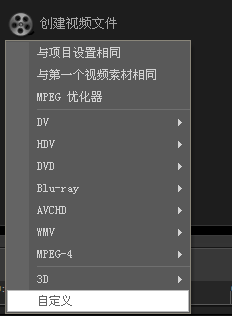
图1:自定义视频格式
1、选择创建视频文件,然后右击选择“自定义”
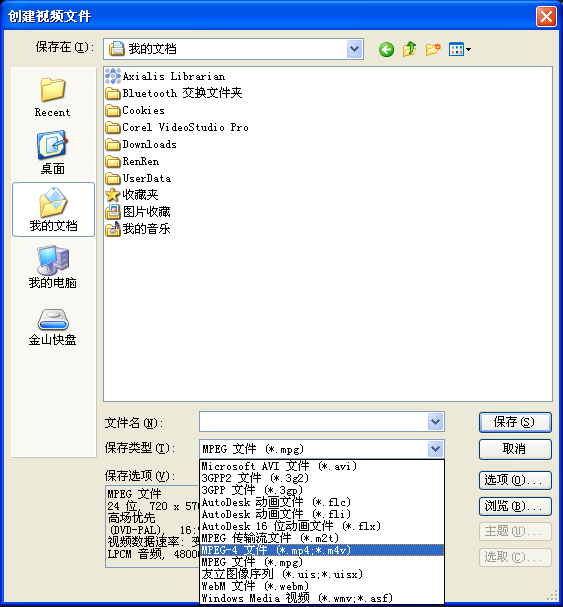
图2:保存路径设置
2、在弹出的对话框中,点击保存类型右侧的下拉箭头,然后选择MP4格式。
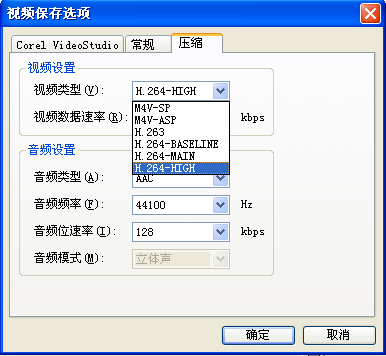
图3:视频保存选择
3、然后点击保存选项,然后点击压缩,选择H.264-HIGH,点击确定
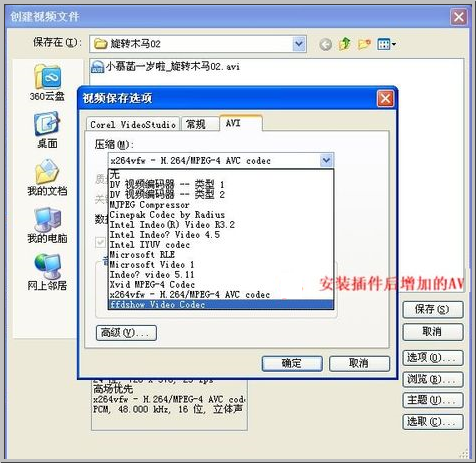
图4:视频保存选项
4、如果是AVI的,可以在对话框中选择压缩需要压缩的文件,点击确定即可。
使用者只要安装上这两种插件就能将所有渲染的视频转换成AVI格式,避免了再次使用其他软件转换的麻烦且最终视频很清晰。
视频渲染是一个很耗时间的事情,要想加快渲染速度的办法就是见效分辨率这样视频的体积就会见效,渲染的速度也会快不少,但是画面质量不清晰。除此之外选择“MPEG优化器”样提高渲染速度。
除了设置视频剪辑软件提高渲染速度外,笔者建议使用者在渲染的时候推出所有占用资源的程序,这样能自大限度的提高会声会影X5的可用资源,这样就能大限度的发挥硬件的功效,渲染期间也不建议做其他的事情,有些动作会造成机器卡死导致渲染失败,去下载会声会影自己操作。
展开阅读全文
︾
大家在使用会声会影剪辑视频的时候,有没有出现过视频清晰度下降的情况?尤其是人物面部,画质更是模糊不清。这其实是由于导出设置不当或分辨率选择错误导致的。下面我们就详细讲解会声会影4K视频导出如何设置,会声会影4K视频导出分辨率选择的操作步骤。
查看详情特效转场不是简单的画面装饰,用好了一样很出片。搭配正确的剪辑思路,特效转场不仅可以自然过渡镜头,还能增强作品的叙事节奏和画面表现力。因此,在使用特效转场时,一定要结合具体情况进行选择。有关特效转场的作用,特效转场怎么做的问题,本文将进行详细介绍。
查看详情调高分辨率后,mp4视频还是不清晰。哪怕全部使用4K级素材,仍然剪不出理想中的高画质作品。不是你的操作有问题,而是剪辑软件没选对。安装最新版的会声会影视频剪辑软件,轻松制作高清晰度mp4视频。有关会声会影保存mp4格式哪个清晰,会声会影保存mp4显示内存不足的问题,本文将进行详细介绍。
查看详情